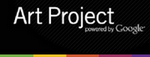Как пополнить Медиатеку под ОС Win XP, Win 7 - включение новых программ в оболочку
1. Скачайте программу с портала, раздел Ресурсы/ Для сотрудников/ Пополнить Медиатеку 2. Если это архив, разархивируйте. 3. Запустите программу из папки (обычно это файл с названием программы, либо Start.exe и т.п.) - убедитесь, что программа запускается. 4. Определите, в какую оболочку (Мультимедийный кинотеатр, информационно-образовательный класс и т.п.) необходимо включить программу, скопируйте новую программу (папку целиком) в соответствующую папку (Info_Kinoth, Info_zone/grm (обратите внимание: здесь – в подпапку «grm»), Info_KinoG, info_foreign). 5. В папке выбранной оболочки (Info_Kinoth, Info_zone, Info_KinoG, info_foreign) найдите соответствующий конфигурационный файл (его название соответствует названию запускающего файла для оболочки, только имеет расширение «.ini», например kino1024.ini, Info_zone.ini, Info_KinoG.ini, info_foreign.ini). В него следует вписать данные для новой программы. Это делается следующим образом. - 5.1. Откройте конфигурационный файл с помощью «Блокнота». Пролистайте его до начала описания программ оболочки (т.е. пока не встретите элемент [Item_1_01]). (При помощи текстовых блоков, озаглавленных «[Item_x_y]» описываются элементы, отображаемые в оболочке – разделы и программы.) - 5.2. Найдите раздел, в который Вы собираетесь включить новую программу (Коллекция, художники и т.п.) (Названия разделов описываются текстовыми блоками, содержащими строку «Caption=true», см пример).
[Item_1_01] блок описания названия раздела Caption=true Text=РУССКИЙ МУЗЕЙ И ЕГО КОЛЛЕКЦИИ
- 5.3. Среди нижеследующих блоков найдите блок из четырех строк, описывающий последнюю программу в данном разделе (см. пример), скопируйте его и вставьте копию сразу под ним.
[Item_1_10] «1» – номер столбца, «10» – номер строки Text=Русские монастыри. Искусство и традиции – название программы (отображается на экране) Path=%var4%\Info_zone\grm\Monastyri\start.exe – путь к запускаемому файлу программы CurrentDirectory=%var4%\Info_zone\grm\Monastyri – путь к каталогу
- 5.4. Отредактируйте вставленный блок по аналогии с остальными: -- впишите название программы в строку Text; -- пропишите путь к запускаемому файлу программы (строка Path); -- укажите путь к каталогу с этим файлом (строка CurrentDirectory); -- в элементе [Item_№ столбца_№ строки] увеличьте номер строки на единицу (см. пример). Для всех нижеследующих блоков данного столбца необходимо также увеличить номер строки на единицу (чтобы восстановить сквозную последовательность нумерации элементов в столбце).
[Item_1_06] Text= Виртуальный мир Русского музея Path=%var4%\Info_zone\grm\VirtMirRusMuseum\container.dll CurrentDirectory=%var4%\Info_zone\grm\VirtMirRusMuseum [Item_1_07] Text= Виртуальная экскурсия. Михайловский дворец Path=%var4%\Info_zone\grm\Wirt_Kiss\start.exe CurrentDirectory=%var4%\Info_zone\grm\Wirt_Kiss
6. После внесенных изменений файл необходимо сохранить (меню Файл/Сохранить). При возникновении вопросов обращайтесь по электронной почте: virtualrm@rusmuseum.ru или телефону (812) 347 87 05.